Jak włączyć IPv6 na routerze TP-Link Wi-Fi 6?

Jak znaleźć ustawienia IPv6 na moim routerze TP-Link Wi-Fi 6? Jak włączyć IPv6 na routerze TP-Link i zmienić wszystkie powiązane ustawienia.
Podczas pracy w sieci z wieloma komputerami i udziałami sieciowymi przydatne może być mapowanie dysku sieciowego, aby można było uzyskać do niego dostęp z Eksploratora plików . Podobnie, jeśli musisz pracować z lokalizacjami FTP, mapowanie ich jako dysków sieciowych w Eksploratorze plików może być właśnie tym, czego potrzebujesz, aby być bardziej produktywnym. Jeśli chcesz wiedzieć, jak zmapować dysk FTP, dysk sieciowy lub udział internetowy w systemie Windows 10, przeczytaj ten samouczek:
Zawartość
UWAGA: Ten przewodnik dotyczy systemu Windows 10 i powinien działać tak samo w systemie Windows 8.1. Jeśli nadal korzystasz z systemu Windows 7, zapoznaj się z tym przewodnikiem: Jak mapować dyski sieciowe, witryny internetowe i lokalizacje FTP w systemie Windows 7 . Ponadto, jeśli natknąłeś się na ten artykuł podczas wyszukiwania sposobów usuwania zmapowanych dysków sieciowych zamiast ich tworzenia, przeczytaj 4 sposoby usuwania zmapowanych dysków sieciowych w systemie Windows 10 .
Jak zmapować dysk sieciowy w systemie Windows 10?
Mapowanie dysku sieciowego jest bardzo przydatne, jeśli często potrzebujesz dostępu do udostępnionego dysku sieciowego lub folderu. Gdy to zrobisz, zmapowanemu dyskowi sieciowemu zostanie przypisana litera i możesz go zobaczyć i pracować z nim bezpośrednio z Eksploratora plików . Pierwszym krokiem do zmapowania dysku sieciowego jest otwarcie Eksploratora plików . W jego oknie kliknij lub dotknij Ten komputer w okienku nawigacji po lewej stronie.
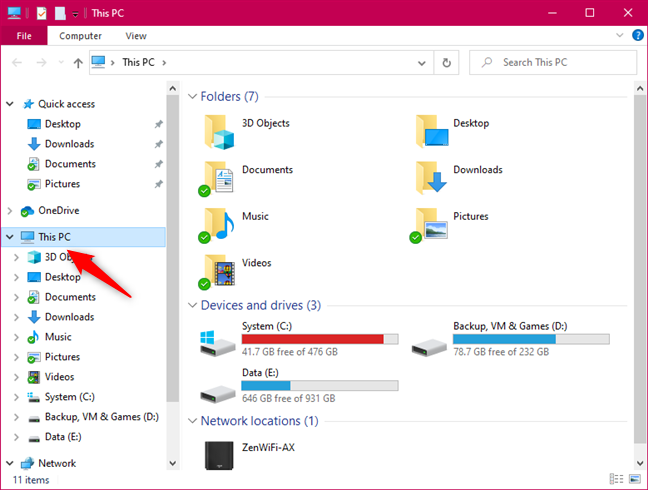
Ten komputer w Eksploratorze plików
Następnie otwórz kartę Komputer na wstążce i naciśnij przycisk „Mapuj dysk sieciowy” .
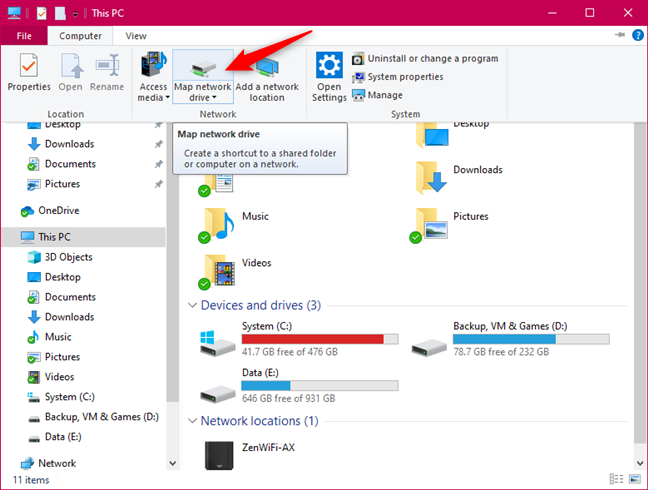
Przycisk Mapuj dysk sieciowy w Eksploratorze plików
W kreatorze mapowania dysku sieciowego wybierz literę, której chcesz użyć do mapowania dysku sieciowego. Następnie, jeśli znasz ścieżkę do folderu sieciowego, z którym chcesz się połączyć, wpisz ją w polu Folder .
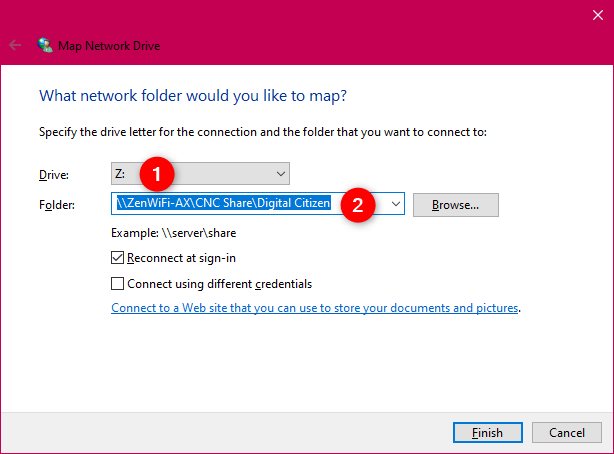
Wybór folderu do zmapowania jako dysk sieciowy
Jeśli nie znasz ścieżki do udziału sieciowego, naciśnij Przeglądaj i przejdź przez dostępne lokalizacje sieciowe, aż znajdziesz folder, który chcesz zmapować jako dysk sieciowy. Wybierz i naciśnij OK .
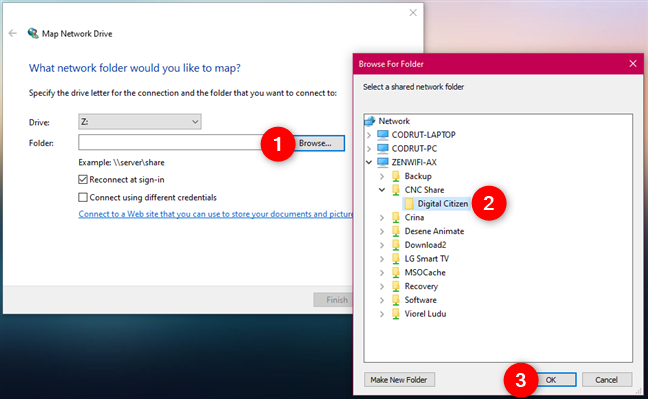
Wyszukiwanie folderu do zmapowania jako dysk sieciowy
Zaznacz opcję „Połącz ponownie przy logowaniu” , aby upewnić się, że zmapowany dysk sieciowy jest na stałe zainstalowany na komputerze lub urządzeniu z systemem Windows 10.
Jeśli musisz użyć danych logowania (nazwy użytkownika i hasła) z komputera w sieci, aby uzyskać dostęp do folderu współdzielonego, zaznacz opcję „Połącz przy użyciu innych danych logowania” , a następnie kliknij lub dotknij Zakończ .
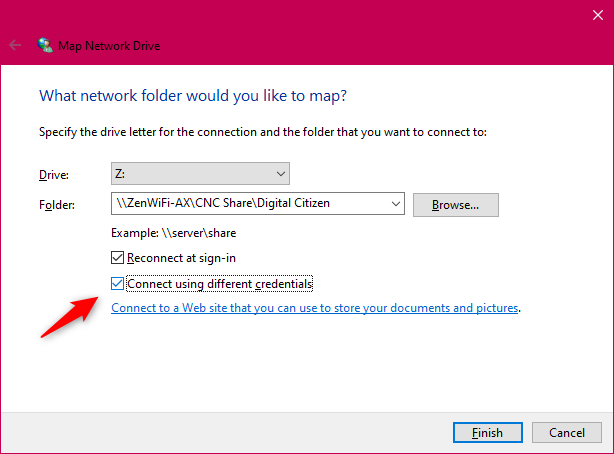
Połącz przy użyciu innych danych uwierzytelniających
Jeśli zdecydujesz się na połączenie przy użyciu innych danych logowania, musisz je wprowadzić w następnym kroku. System Windows 10 mógł już wybrać dla Ciebie konto użytkownika. Jeśli to jest ten, który chcesz, wprowadź hasło, zaznacz „Zapamiętaj moje dane uwierzytelniające”, aby uniknąć wstawiania ich za każdym razem, gdy uzyskujesz dostęp do tego zmapowanego dysku sieciowego, i kliknij lub naciśnij OK.
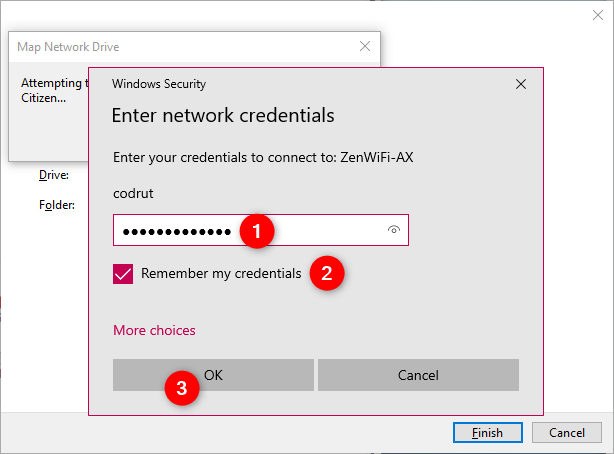
Wprowadzanie poświadczeń sieciowych do zmapowanego dysku sieciowego
Jeśli chcesz użyć innego konta użytkownika, kliknij lub dotknij Więcej opcji , wybierz „Użyj innego konta” i wprowadź zarówno nazwę użytkownika, jak i hasło konta użytkownika, którego wolisz używać. Następnie wybierz, czy chcesz, aby system Windows 10 „Zapamiętaj [Twoje] poświadczenia” i naciśnij OK.
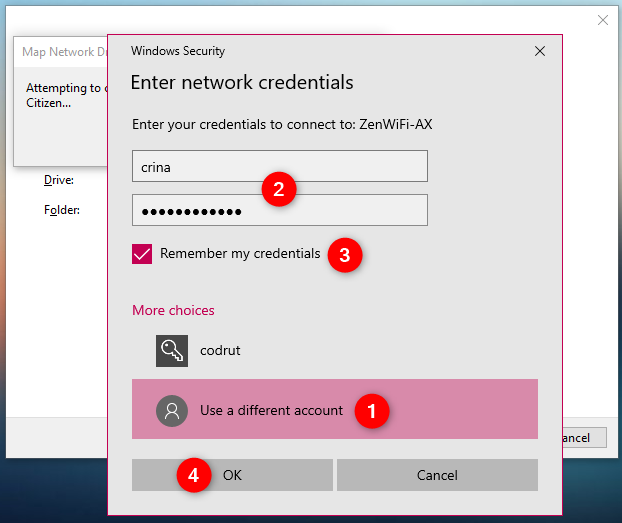
Wybranie użycia innego konta do połączenia z mapowanym dyskiem sieciowym
Jeśli wszystko działało zgodnie z Twoim planem, Windows 10 łączy się z zmapowanym dyskiem sieciowym i otwiera się w ciągu kilku sekund.
Zmapowany dysk sieciowy jest otwarty
Aby później uzyskać dostęp do zmapowanego dysku sieciowego, wróć do Eksploratora plików , przejdź do opcji Ten komputer , a następnie sprawdź listę dostępnych lokalizacji sieciowych .
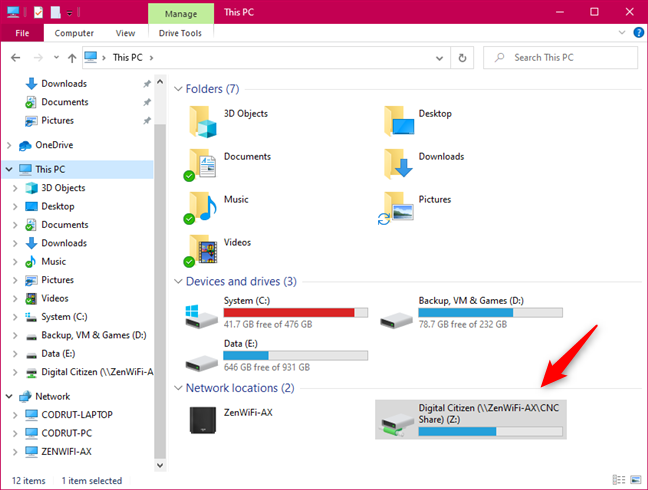
Zmapowane dyski sieciowe są wyświetlane w lokalizacjach sieciowych Eksploratora plików
Jak zmapować dysk FTP w systemie Windows 10?
Jeśli chcesz połączyć się w celu zmapowania dysku FTP lub innego typu lokalizacji sieciowych, takich jak udział w sieci, musisz użyć innego kreatora, aby wykonać zadanie.
W Eksploratorze plików kliknij lub dotknij Ten komputer w okienku nawigacji po lewej stronie okna. Następnie otwórz kartę Komputer ze wstążki i kliknij lub naciśnij przycisk „Dodaj lokalizację sieciową” .
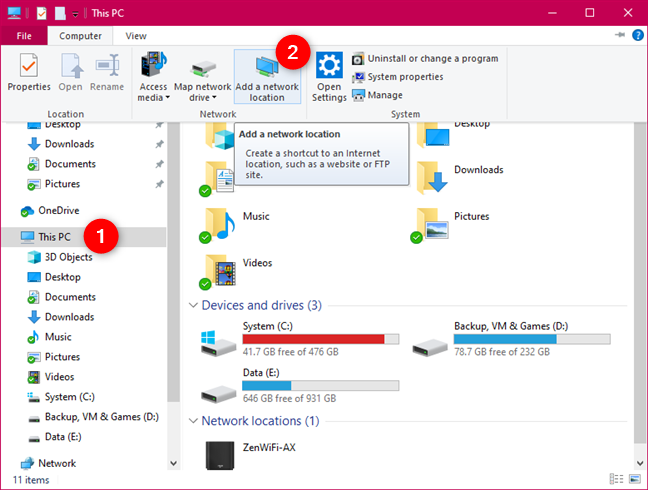
Przycisk Dodaj lokalizację sieciową z Eksploratora plików
W pierwszym kroku kreatora „Dodaj lokalizację sieciową” przeczytaj udostępniane informacje i naciśnij Dalej .
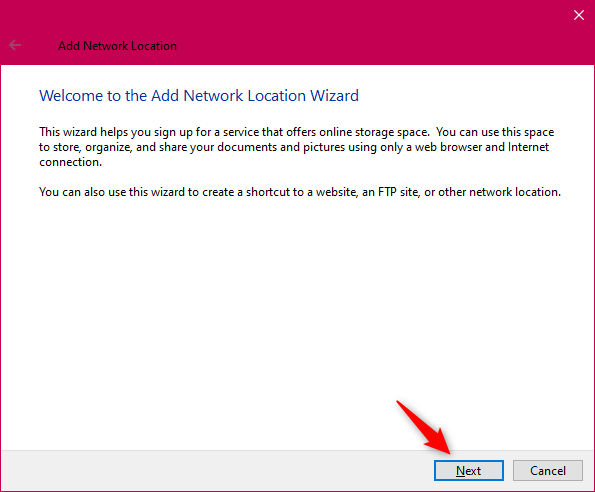
Kreator Dodaj lokalizację sieciową
Wybierz „Wybierz niestandardową lokalizację sieciową” i kliknij lub naciśnij Dalej.
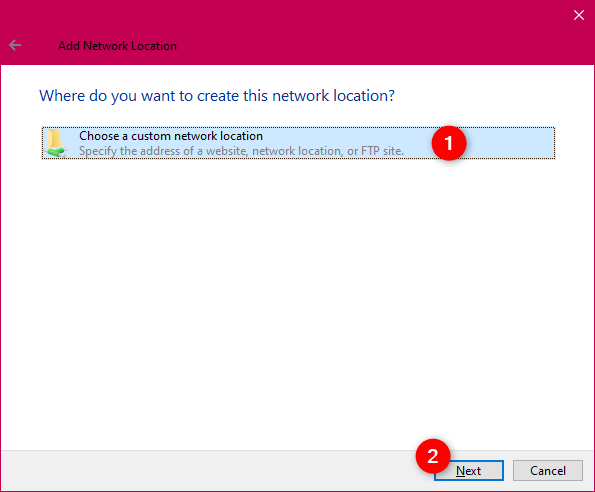
Wybierz niestandardową lokalizację sieciową
Wprowadź adres żądanej lokalizacji sieciowej w polu tekstowym „Adres internetowy lub sieciowy” . Jeśli chcesz zmapować dysk FTP, powinieneś wpisać coś takiego jak ftp://ftp.domain.com. Jeśli chcesz dodać udział sieciowy z serwera sieci Web, wpisz na przykład http://nazwa_serwera_lub_adres/udział . Po wykonaniu tego kroku kliknij lub naciśnij Dalej .
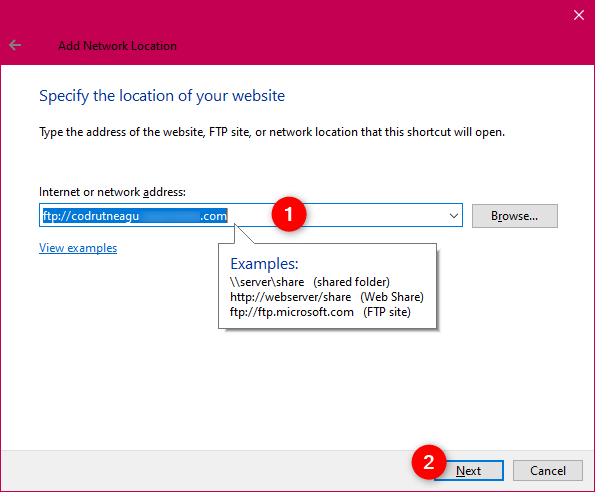
Wprowadzanie adresu internetowego lub sieciowego (dysk FTP)
Zostaniesz zapytany, czy musisz określić nazwę użytkownika i hasło, aby uzyskać dostęp do dysku FTP, który chcesz dodać. Jeśli tego nie zrobisz, pozostaw zaznaczenie „Zaloguj się anonimowo” włączone. W przeciwnym razie usuń zaznaczenie i wprowadź nazwę użytkownika. Kliknij lub dotknij Dalej , aby przejść dalej.
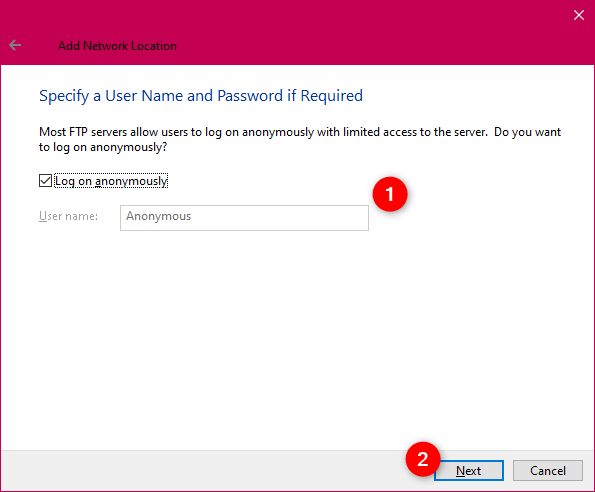
Decydując się na logowanie anonimowe lub nie
Wprowadź nazwę dysku FTP i naciśnij Dalej .
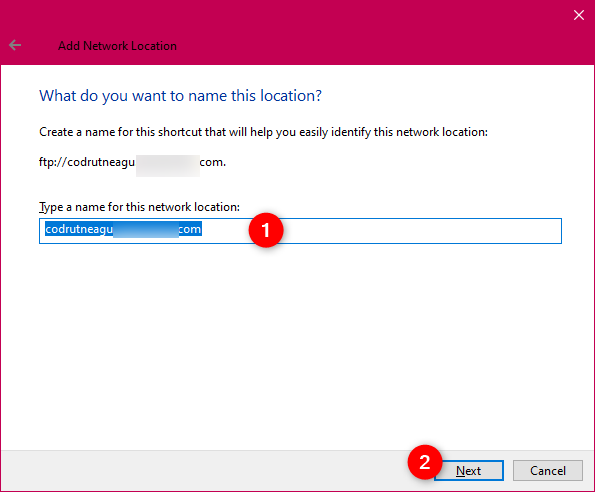
Wybór nazwy lokalizacji sieciowej (dysk FTP)
Wybierz, czy chcesz otworzyć nowe mapowanie dysku FTP zaraz po zakończeniu działania kreatora. Następnie naciśnij Zakończ .
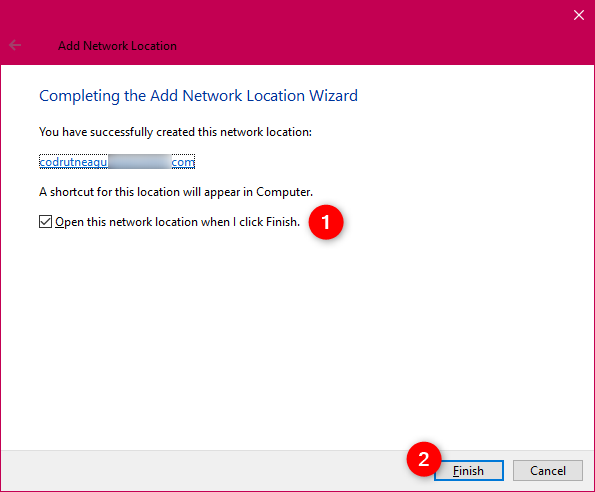
Kończenie pracy kreatora dodawania lokalizacji sieciowej
Nowo zmapowany dysk FTP jest teraz dodany do Eksploratora plików i można go znaleźć na liście Lokalizacje sieciowe .
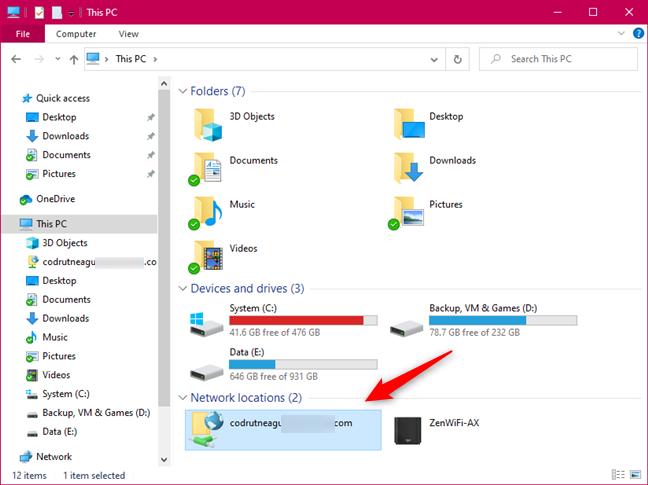
Lokalizacje sieciowe w Eksploratorze plików
Aby uzyskać dostęp do zmapowanego dysku FTP, kliknij dwukrotnie (lub naciśnij dwukrotnie) jego nazwę. W zależności od tego, jak jest skonfigurowany, może być konieczne wprowadzenie nazwy użytkownika i hasła, aby uzyskać dostęp do jego zawartości. Jeśli wymagane są dane uwierzytelniające, powinieneś zobaczyć wyskakujące okienko z prośbą o hasło do konta: wpisz je i wybierz „Zapisz hasło” , aby uniknąć wprowadzania go za każdym razem. Następnie kliknij lub naciśnij „Zaloguj się”.
Czy mapowanie dysków i FTP w Eksploratorze plików działało tak, jak chcesz?
Jak widać, mapowanie dysków sieciowych, FTP lub innych lokalizacji na komputer lub urządzenie z systemem Windows zajmuje niewiele czasu. Gdy skończysz, możesz przejść do tych lokalizacji z Eksploratora plików , aby dodać lub uzyskać dostęp do plików, a także możesz łatwo zapisywać nowe pliki w tych zdalnych lokalizacjach. Jest to wygodne, gdy zostanie wykonane poprawnie. Chcielibyśmy, aby system Windows 10 umożliwiał nam mapowanie dysków FTP i przypisywanie im liter, tak jak robimy to w przypadku dysków sieciowych. Nie uważasz też, że to świetny pomysł? Skorzystaj z poniższych komentarzy, aby powiedzieć nam, co myślisz.
Jak znaleźć ustawienia IPv6 na moim routerze TP-Link Wi-Fi 6? Jak włączyć IPv6 na routerze TP-Link i zmienić wszystkie powiązane ustawienia.
Jak uruchomić dowolną aplikację jako administrator w systemie Windows 11. Jak używać CMD, PowerShell lub Windows Terminal do uruchamiania programu jako administrator.
Przewodnik po wszystkich metodach uruchamiania aplikacji Informacje o systemie (msinfo32.exe) w systemie Windows 10, 7 i 8. Poznaj skróty i polecenia uruchamiające msinfo32.
Internet Explorer 11 to ostatnia wersja tej przeglądarki Microsoft. Oto jak pobrać i zainstalować przeglądarkę Internet Explorer 11 w systemie Windows 7, Windows 8.1 i Windows 10.
Jak umieścić w pełnym ekranie Google Chrome i inne przeglądarki: Mozilla Firefox, Microsoft Edge i Opera. Jak wyjść z trybu pełnoekranowego.
Jak zmienić format zrzutu ekranu na smartfonach i tabletach z Androidem, z PNG na JPG lub z JPG na PNG. Zobacz jak to zrobić krok po kroku.
Jak włączyć wtyczkę Java Runtime we wszystkich głównych przeglądarkach internetowych dla systemu Windows: Google Chrome, Firefox, Opera, Internet Explorer i Microsoft Edge.
Dowiedz się, jak rozwiązać problem z aplikacjami Windows 10, które nie wyświetlają się w menu Start. Znajdź skuteczne rozwiązania dotyczące ikon pobierania i brakujących kafelków.
Jak przywrócić domyślne skróty i domyślne ikony systemu Windows. Przewodnik dotyczy zarówno systemu Windows 10, jak i Windows 11.
Jak otworzyć Podgląd zdarzeń z CMD, korzystając z eventvwr.msc, polecenia eventvwr oraz wielu innych metod i skrótów.
Co to jest rozszerzenie Microsoft Edge? Jak uzyskać rozszerzenia. Jak skonfigurować rozszerzenia Edge. Jak ukryć lub usunąć rozszerzenia w Edge.
Gdzie jest Kosz w Windows 10 i 11? Wszystkie sposoby jego otwarcia, w tym dostęp do ukrytego folderu $Recycle.Bin na dysku.
Jak otworzyć Panel sterowania w systemie Windows 10 i Windows 11. W pełni zaprezentowane polecenia i skróty do jego otwierania.
Jak zwiększyć lub zmniejszyć jasność w systemie Windows 10 za pomocą klawiatury, szybkich akcji systemu Windows 10s, aplikacji Ustawienia i więcej. Poznaj różne metody dostosowywania jasności ekranu.
Zobacz listę wszystkich kont użytkowników istniejących na komputerze z systemem Windows, w tym użytkowników ukrytych lub wyłączonych. Jak używać polecenia Net User.
Jeśli nie potrzebujesz już korzystać z Galaxy AI na swoim telefonie Samsung, możesz wyłączyć tę funkcję, wykonując bardzo prostą czynność. Oto instrukcje dotyczące wyłączania Galaxy AI na telefonach Samsung.
Jeśli nie potrzebujesz żadnej postaci AI na Instagramie, możesz ją szybko usunąć. Oto przewodnik po usuwaniu postaci AI z Instagrama.
Symbol delty w programie Excel, znany również jako symbol trójkąta, jest często używany w tabelach danych statystycznych do wyrażania rosnących lub malejących liczb albo dowolnych danych zależnie od życzenia użytkownika.
Oprócz udostępniania pliku Arkuszy Google zawierającego wszystkie wyświetlane arkusze, użytkownicy mogą zdecydować się na udostępnienie obszaru danych Arkuszy Google lub udostępnienie arkusza w Arkuszach Google.
Użytkownicy mogą także dostosować ustawienia tak, aby pamięć ChatGPT była wyłączana w dowolnym momencie, zarówno w wersji mobilnej, jak i komputerowej. Oto instrukcje dotyczące wyłączania pamięci ChatGPT.
Domyślnie usługa Windows Update automatycznie sprawdza dostępność aktualizacji. Możesz także zobaczyć, kiedy miała miejsce ostatnia aktualizacja. Poniżej znajdziesz instrukcje, jak sprawdzić, kiedy system Windows został ostatnio zaktualizowany.
Generalnie rzecz biorąc, operacja usunięcia karty eSIM na iPhonie jest dla nas równie prosta do wykonania. Oto instrukcje dotyczące usuwania karty eSIM z iPhone'a.
Użytkownicy iPhone'a oprócz zapisywania zdjęć Live Photos w formie filmów mogą bardzo łatwo przekonwertować zdjęcia Live Photos do formatu Boomerang.
Wiele aplikacji automatycznie włącza funkcję SharePlay podczas rozmów FaceTime, co może spowodować przypadkowe naciśnięcie niewłaściwego przycisku i zrujnowanie połączenia wideo.
Po włączeniu funkcji Kliknij, aby wykonać funkcja ta działa, rozpoznaje tekst lub obraz, w który kliknięto, i na tej podstawie podejmuje odpowiednie działania kontekstowe.
Włączenie podświetlenia klawiatury sprawi, że będzie ona świecić, co jest przydatne podczas pracy w warunkach słabego oświetlenia lub sprawi, że kącik gracza będzie wyglądał bardziej stylowo. Poniżej możesz wybrać jeden z czterech sposobów włączania podświetlenia klawiatury laptopa.
Istnieje wiele sposobów na przejście do trybu awaryjnego w systemie Windows 10, na wypadek gdybyś nie mógł wejść do systemu Windows i się do niego dostać. Aby przejść do trybu awaryjnego systemu Windows 10 podczas uruchamiania komputera, zapoznaj się z poniższym artykułem z serwisu WebTech360.
Grok AI rozszerzył swój generator zdjęć AI, aby umożliwić przekształcanie osobistych zdjęć w nowe style, np. tworzenie zdjęć w stylu Studio Ghibli ze słynnymi filmami animowanymi.
Użytkownicy usługi Google One AI Premium mogą skorzystać z miesięcznego bezpłatnego okresu próbnego, w trakcie którego mogą się zarejestrować i zapoznać z wieloma ulepszonymi funkcjami, takimi jak asystent Gemini Advanced.
Począwszy od systemu iOS 18.4 firma Apple umożliwia użytkownikom decydowanie, czy w przeglądarce Safari mają być wyświetlane ostatnie wyszukiwania.




























